В наше время беспроводные технологии приобрели массовое распространение и точка доступа Wi-Fi позволяет без проблем создать локальную сеть с выходом в интернет. Поэтому все больше пользователей задаются вопросом, как создать точку доступа Wi-Fi самостоятельно.
Общие сведения
Прежде чем переходить к ответу на вопрос, следует рассмотреть, что такое точка доступа? Какими они бывают? В чем их отличие от роутеров? Ответы на эти вопросы позволят вам понять, как работает подобное оборудование и как его настраивать. Итак, точка доступа – это беспроводная базовая станция, которая необходима для обеспечения возможности беспроводного подключения к уже созданной (существующей) сети.
Точкой доступа можно назвать роутер (маршрутизатор). Но, в отличие от роутера, точка доступа не имеет интерфейсов LAN для подключения стационарных компьютеров при помощи кабеля.
Кроме этого, Wireless Access Point (WAP – беспроводная точка доступа) не имеет встроенного файервола (антивируса), который защищает сеть. По сути, единственной задачей WAP является раздача интернета через Wi-Fi.
Как создать точку доступа WiFi в Windows10. Как раздать VPN🌐 🖧 🛡️
Важно понимать, что вы можете использовать смартфон, планшет, ноутбук, нетбук и так далее в качестве Wireless Access Point. То есть вам даже не нужно покупать отдельное устройство, чтобы организовать домашнюю беспроводную сеть. Немного ниже мы разберем, как настроить Wi-Fi точку доступа на ноутбуке и на Android-устройстве.
Если говорить именно о точках доступа, то можно сказать, что существует несколько типов:
- Обычная WAP для использования в помещениях.
- Внешняя Wireless Access Point – используется вне помещений (на улицах). Такие устройства не подвержены атмосферным воздействиям и защищены от влаги. Кроме этого, она оснащена более сильной антенной, благодаря чему радиус ее действия существенно больше.
- Портативная точка доступа Wi-Fi отличается компактными размерами и может работать от встроенного аккумулятора. При этом в нее можно вставить SIM-карту какого-нибудь оператора и раздавать мобильный интернет. В принципе, смартфоны являются наиболее ярким примером портативных WAP. Ведь со смартфоне вы можете раздать мобильный интернет (2G, 3G или LTE) по Wi-Fi.
Внешняя точка доступа Wi-Fi отличается от портативной тем, что она не является компактной, и не оснащена встроенным аккумулятором: для ее работы требуется подключение к сети электропитания. Особенность такой AP заключается и в том, что она полностью герметична: защищена от воздействия дождя и других атмосферных явления.
Настройка Wireless Access point дома
Если подключить к точке доступа кабель провайдера, то вы сможете расшарить интернет через Wi-Fi. При этом настраивается WAP точно так же, как и роутер.
Для начала подключите интернет-кабель к устройству. После этого подключитесь к AP на компьютере. Для входа в меню настроек вам нужно открыть браузер и в адресной строке прописать IP точки доступа. Узнать IP-адрес вы можете посмотрев наклейку производителя на устройстве, или из инструкции.
Итак, после того, как вы ввели в браузере адрес точки доступа, система попросит вас ввести логин и пароль. По умолчанию изготовитель устанавливает пароль – admin, логин – admin.
Теперь переходим к настойкам подключения WAN. Для этого переходим в раздел «Сеть» и выбираем пункт «WAN».
Здесь нам нужно установить «PPPoE». Ниже откроется несколько дополнительных строк. Вам не нужно ничего настраивать, просто введите логин и пароль, которые выдал вам провайдер, в соответствующие строки. Нажимаем «Применить». Все, на этом подключение к интернету настроено.
Но стоит отметить, что в быту точка доступа – это не самое правильное решение. Роутеры имеют стоимость немногим дороже WAP, но при этом они более функциональны. То есть, роутер выполняет все функции беспроводной AP, и при этом имеет массу дополнительных возможностей, а также встроенный FireWall.
А вот если под рукой нет роутера или Wireless Access Point, мы можем сделать Wi-Fi точку доступа своими руками из обычного ноутбука или смартфона.
Настройка AP на ноутбуке
Сразу же стоит отметить, что существует несколько способов, как раздать Wi-Fi на ноутбуке:
- Создать через центр управления сетями и общим доступом беспроводное подключение компьютер-компьютер
- Настроить раздачу в командной строке.
- Использовать специальную программу для раздачи, например, Virtual Router Plus.
Первый вариант –самый сложный. При этом, создав соединение компьютер-компьютер, вы не сможете подключить к такой сети смартфон или планшет.
Второй вариант (командная строка) – это наиболее простой и надежный способ. Более того, в этом случае вы сможете использовать ноутбук как ретранслятор, то есть принимать интернет и раздавать его по одному Wi-Fi адаптеру одновременно. Поэтому мы рассмотрим именно этот вариант.
Итак, для начала запустите командную строку с правами администратора. В Windows 7 это делается так: нажмите одновременно [Windows]+[R]. В появившемся окне напишите CMD и нажмите «Ок».
В Windows 8 все еще проще. Нажмите [Windows]+[X] и в появившемся меню выберите пункт «Командная строка (администратор)».
Теперь нужно прописать две команды:
- Установка драйвера мини-порта виртуального Wi-Fi (создание сети) – netsh wlan set hostednetwork mode=allow ssid=My_virtual_Wi-Fi key=12345678 keyUsage=persistent. После написания команды нажимаем «Enter». SSID – это имя создаваемой сети, а Key – это пароль безопасности. Вы можете указывать свои значения, например, вместо My_Virtual_Wi-Fi вы можете написать My_Network, а вместо пароля 12345678 можно написать любой другой ключ, например, qwerty1029384756. Единственное правило: здесь можно использовать только буквы английского алфавита иили цифры.
- Теперь пишем вторую команду – netsh wlan start hostednetwork. Это команда для запуска созданной сети. После ее выполнения ваша виртуальная сеть уже работает и вы можете подключать к ней свои устройства.
Все, раздача создана. Но это всего лишь локальная сеть. Для выхода с нее в интернет нужно настроить общий доступ: откройте Центр управления сетями и выберите пункт «Изменить дополнительные параметры общего доступа».
Здесь перелистайте в самый низ и отключите «Общий доступ с парольной защитой». Все остальные пункты, наоборот, включаем.
Нажимаем «Применить» и возвращаемся в главное меню. Теперь переходим в раздел «Изменение параметров адаптера».
Здесь нам нужно найти подключение к интернету. Нажимаем на это подключение и выбираем «Свойства».
В открывшемся меню нужно перейти во вкладку «Доступ». Осталось всего лишь поставить галочку в строке «Разрешить пользователям использовать подключение к интернету данного компьютера». Ниже есть строка «Подключение домашней сети». В этой строке выбираем нашу виртуальную сеть (ту которую создавали в командной строке).
Как правило, в Windows 7 виртуальная сеть называется «Беспроводное сетевое соединение 2», а в Windows 8 – «Беспроводная сеть 3» (в зависимости от конфигурации ОС последняя цифра может меняться). Сохраняем настройки и закрываем все окна. Теперь наша виртуальная беспроводная точка доступа Wi-Fi позволяет выходить в интернет.
Как раздавать Wi-Fi с ноутбука: Видео
Настройка программы Virtual Router Plus
Этот способ раздачи является наиболее простым в настройке. Вся «сложность» заключается в поиске и скачивании программы Virtual Router Plus: найти ее в интернете нетрудно. После установки программы нам нужно придумать и ввести имя создаваемой сети и пароль к ней.
После этого нужно указать подключение к интернету. Как правило, программа сама определяет нужное подключение. Но иногда нужно выставить его вручную или просто нажать на кнопку «Обновить» (в виде двух противоположно направленных стрелочек).
Это позволит системе автоматически определить нужное подключение. На этом настройка программы завершена. Вам остается только нажать кнопку «Start Virtual Router» или «Старт раздачи».
О других способах раздачи вы сможете узнать вот на этом сайте. Здесь содержатся подробные инструкции со скриншотами и видеоуроками.
Установка и настройка Virtual Router Plus: Видео

Имею большой опыт в настройке и подключении систем контроля доступа (СКУД) и систем учета рабочего времени. А также занимаюсь настройкой серверов, компьютеров, рабочих мест.
Работаю в инженером в компании «Технооткрытие».
Рекомендуем почитать:
- Как создать точку доступа Wi-Fi на ноутбуке с Windows 8
- Как создать точку доступа Wi-Fi на ноутбуке с Windows XP
- Как настроить точку доступа Wi-Fi на Android
- Виртуальная точка доступа Wi-Fi на ноутбуке
Поделитесь материалом в соц сетях:
Источник: bezprovodoff.com
Как создать точку доступа на телефоне
Несколько лет назад большой популярностью пользовались USB-модемы — портативные приёмопередатчики, позволяющие подключать к беспроводному интернету мобильных операторов ноутбуки и персональные компьютеры. Функциональные возможности первых USB-модемы были невелики, да и сами устройства зачастую были «привязаны» к определённому оператору. Кроме того, использование такого модема предполагало обязательную установку на компьютер соответствующего программного обеспечения — панели управления и драйвера.
↑ Как создать точку доступа на телефоне и подключить к интернету другие устройства
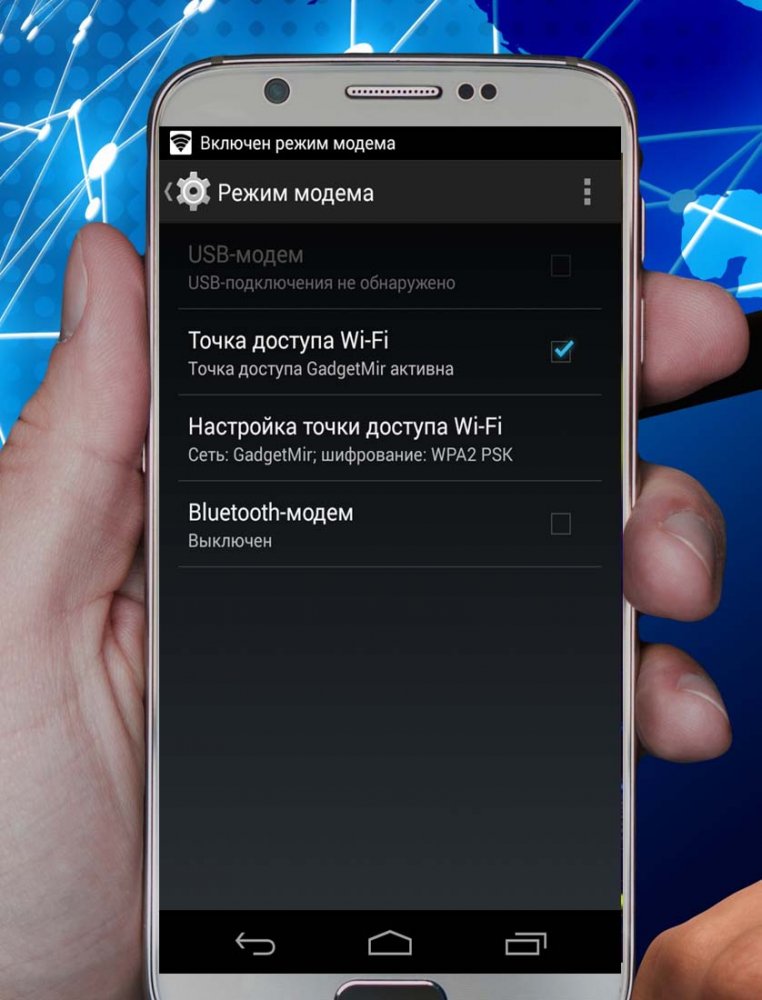
Будучи усовершенствованы, мобильные модемы пользуются спросом и поныне, с другой стороны, вполне можно обойтись и без них, воспользовавшись в качестве модема обычным современным мобильным телефоном под управлением Android или iOS. Функция «Точка доступа» поддерживается большинством смартфонов и планшетов, в свою очередь она может поддерживать несколько режимов раздачи беспроводного сигнала — обычно это режимы WLAN, Bluetooth и USB. На разных моделях мобильных устройств процедура активации этой функции может несколько отличаться, но в целом она имеет общие черты. Рассмотрим создание точки доступа на примере работы с планшетом Lenovo Tab 2 A10-70L под управлением Android 5.0.1.
↑ Стоздание точки доступа на телефоне
Откройте настройки мобильного устройства, зайдите в раздел «Ещё» и выберите «Точка доступа». В этом подразделе у вас будут перечислены все доступные режимы раздачи сигнала.

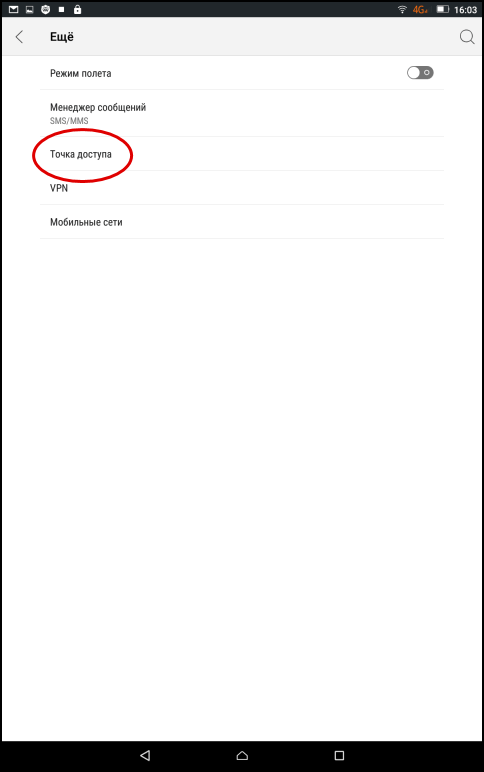
↑ Bluetooth
Включите Bluetooth на мобильном устройстве и компьютере/ноутбуке и выполните сопряжение устройств, а когда мобильный гаджет появится в списке раздела «Устройства и принтеры», кликните по нему правой кнопкой мыши, выберите в меню «Подключиться с использованием» → «Точка доступа», а затем разрешите на смартфоне использование его в качестве Bluetooth-модема. К сожалению, нам не удалось установить Bluetooth-соединение между участвующими в тесте устройствами, поэтому скриншотов не прилагаем.
↑ USB-модем

Не самое лучшее и уж точно не самое удобное решение, требующее непосредственного подключения мобильного гаджета к компьютеру. К тому же далеко не все типы устройств можно обеспечить интернетом, используя режим USB-модем.
↑ Точка доступа WLAN
Совсем другое дело использование мобильного устройства в качестве беспроводного маршрутизатора Wi-Fi. Выбрав этот режим, зайдите в настройки точки доступа и задайте имя сети, пароль, алгоритм защиты (рекомендуем выбирать WPA2 PSK) и сохраните параметры.

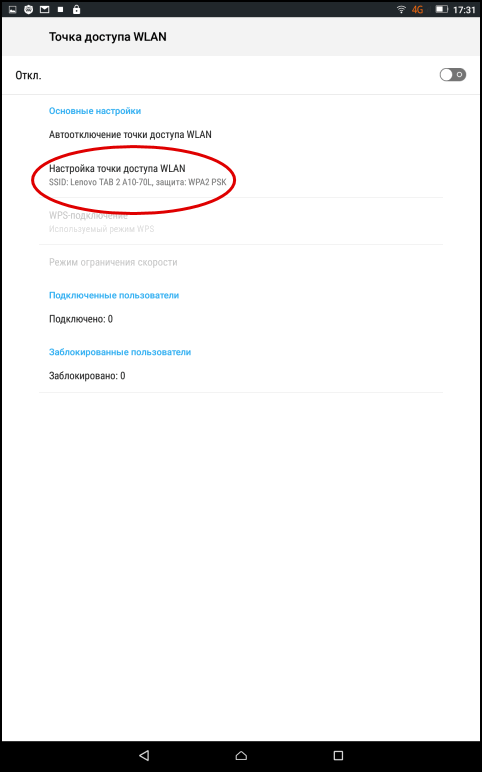
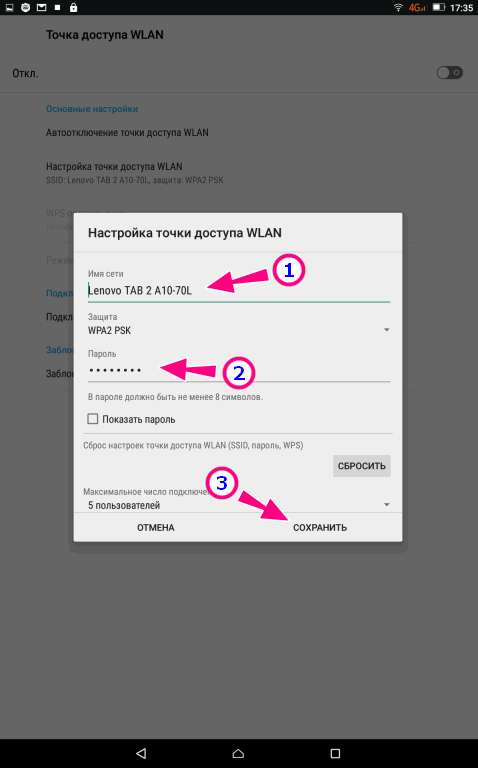 Дополнительно можно задать максимальное количество пользователей, которым одновременно разрешено подключаться к вашей локальной сети. Всё готово, осталось только включить настроенную точку доступа, а затем подключить к ней компьютер, ноутбук или любое другое устройство со встроенным Wi-Fi-адаптером.
Дополнительно можно задать максимальное количество пользователей, которым одновременно разрешено подключаться к вашей локальной сети. Всё готово, осталось только включить настроенную точку доступа, а затем подключить к ней компьютер, ноутбук или любое другое устройство со встроенным Wi-Fi-адаптером. 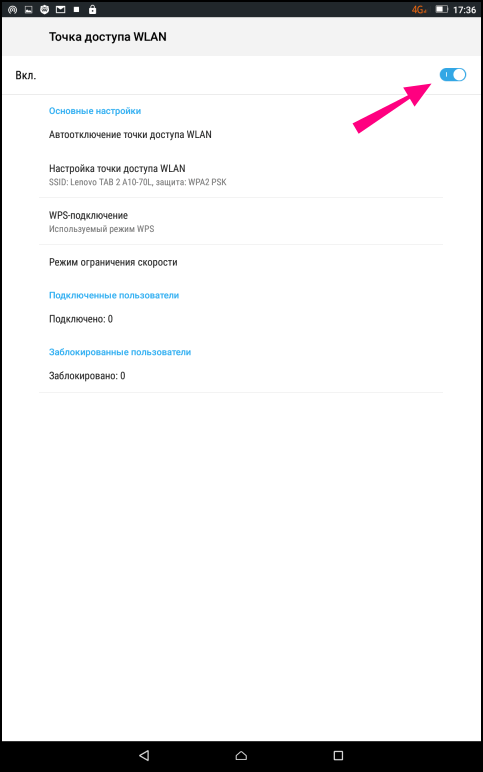
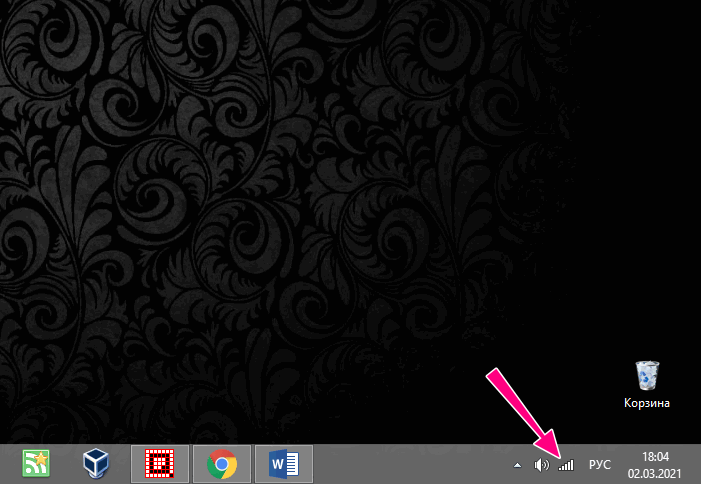
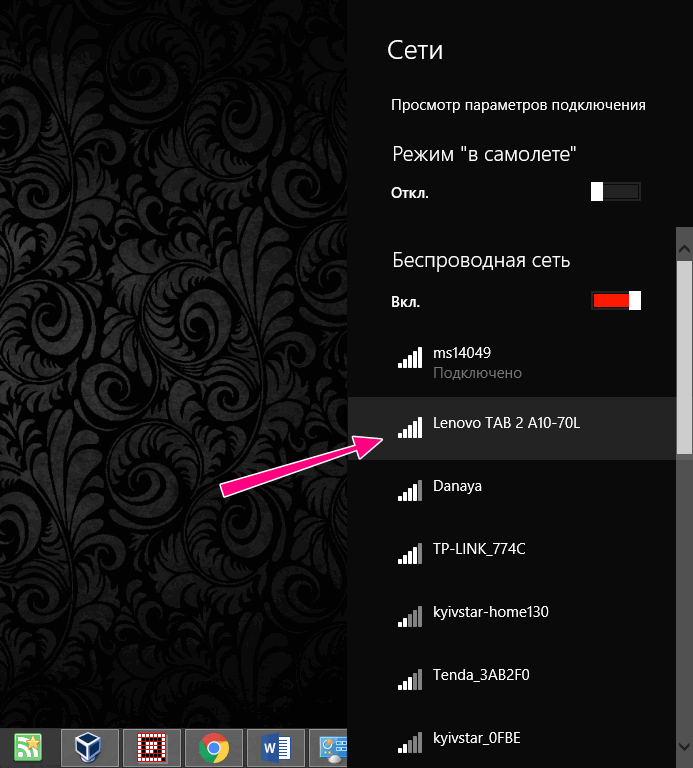
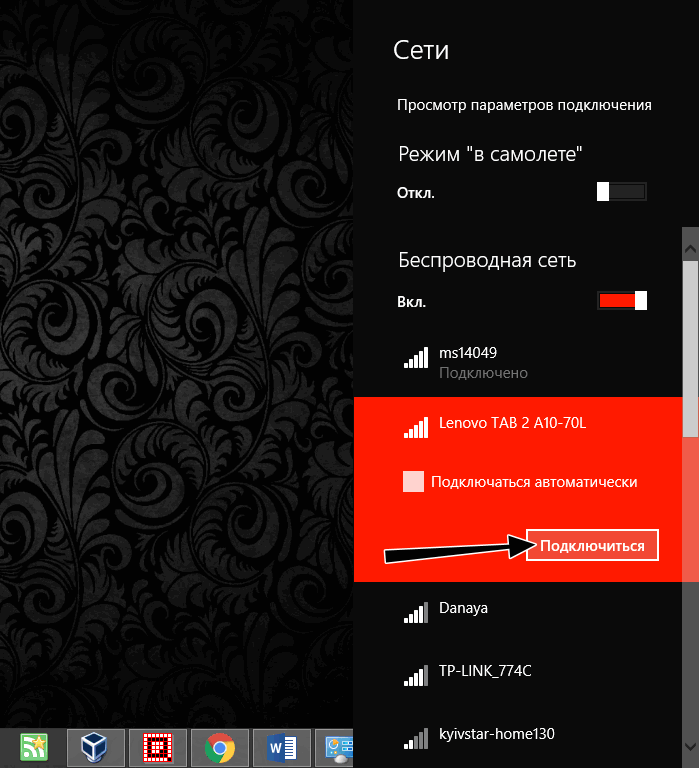 Это, в сущности, всё, что касается раздачи интернет-сигнала с мобильного телефона на другие устройства. В магазине Google Play есть ещё специальные приложения вроде FoxFi, созданные для создания точек доступа, но их установка будет, пожалуй, излишеством, ведь то же самое без особых хлопот можно сделать средствами самой операционной системы Android. Хорошая статья на эту тему: Как раздать интернет с ноутбука под управлением Windows 10.
Это, в сущности, всё, что касается раздачи интернет-сигнала с мобильного телефона на другие устройства. В магазине Google Play есть ещё специальные приложения вроде FoxFi, созданные для создания точек доступа, но их установка будет, пожалуй, излишеством, ведь то же самое без особых хлопот можно сделать средствами самой операционной системы Android. Хорошая статья на эту тему: Как раздать интернет с ноутбука под управлением Windows 10.
Источник: remontcompa.ru
Что такое точка доступа в телефоне Андроид и зачем она нужна?

Сегодня сложно представить современную жизнь без портативного устройства — телефона, смартфона, планшета, подключенного онлайн. Мобильная связь — вид телекоммуникаций, при котором голосовая, текстовая и графическая информация передаётся абонентам на беспроводные терминалы компаниями-операторами. Wi-Fi APN, что это — это точка доступа мобильного оператора, через которую пользователь подключается к услуге передачи данных. Она предназначена, чтобы раздавать интернет по Wi-Fi от модема или расширять уже существующую мобильную сеть.
На что обратить внимание?

Перед тем, как сделать точку доступа Wi-Fi на Android смартфоне, следует помнить о нескольких вещах:
- Расход аккумулятора существенно увеличивается и при постоянной работе следует держать телефон на зарядке;
- Скорость передачи данных снижается одновременно с увеличением количества подключенных устройств;
- Скорость раздачи Wi-Fi с телефона никак не сможет сравниться с той, которую обеспечивает стационарный маршрутизатор.
Создать точку доступа могут только те модели телефонов, где поддерживаются стандарты GSM/3G и непосредственно Wi-Fi. То есть, на устаревших аппаратах это сделать не получится.







Что нужно для точки доступа WiFi на Андроид
Для того, чтобы раздать WiFi с Андроида, нужно устройство под управлением ОС Андроид. И это устройство должно иметь два сетевых интерфейса — сотовый GSM 3G или 4G LTE модуль, а также WiFi модуль. Это может быть телефон (смартфон) или планшет. Но подойдет не любой телефон (смартфон) или планшет.
Бывают телефоны без модуля WiFi. Бывают планшеты без GSM 3G или 4G LTE модуля. Если планшет не имеет встроенного GSM 3G или 4G LTE модуля тем не менее создать на нем точку доступа тоже бывает возможно. Существуют модели планшетов которые поддерживают режим USB-host (OTG) и умеют подключаться к Интернет через внешний USB модем. О наличии внутреннего модема или о возможности подключения внешнего USB модема нужно узнавать в спецификациях планшета.
Раздача системными средствами Android
Инструкции в формате видео смотрите тут:
Чтобы раздать Wi-Fi на Android устройствах, следуйте предложенной инструкции:
- Открыть «Настройки телефона» и перейти в раздел «Сеть» (или «Беспроводные сети»).
- Открыть пункт «Модем и точка доступа» (на некоторых мобильных устройствах «Режим модема»).

- Выбрать «Точка доступа».

- Перейти на «Настройка точки доступа».

- Выполнить настройки – указать название будущей сети латиницей (чтобы символы правильно отображались на всех устройствах).
- Перейти в «Безопасность» и поставить галочку на WPA2/PSK. Это позволяет установить пароль для защиты от входа сторонних пользователей. Пароль должен состоять из восьми символов (цифры или латинские буквы).

- Будет выполнен переход к настройкам APN. После этого нужно активировать функцию раздачи интернета.
Если перейти в «Режим модема», можно отследить какие устройства пользуются соединением. Вдобавок, в операционной системе можно ограничить скорость передачи данных. Делается это так:
- Нужно открыть «Использование полосы пропускания».

- Активировать строку для ее регулирования.

После этих действий, к смартфону могут подключиться другие мобильные устройства или ПК. Настройка параметров осуществляется один раз – они сохраняются в системе и в дальнейшем нужно только включать режим «Точка доступа».







Как деактивировать точку доступа?
Чтобы вернуть функцию в первоначальное состояние требуется перейти в настройки телефона, открыть мобильные сети, после чего в параметрах WLAN переместить ползунок активности в левое положение. Также следует отметить, что во время всех последующих активаций раздачи мобильного Интернета повторное внесение всех данных совершенно не требуется.
Полезно знать Как сохранить фото из Инстаграма на телефон Андроид?
Все описанные манипуляции позволяют использовать смартфон вместо роутера, причём следует напомнить, что наименования некоторых разделов, несмотря на аналогичный смысл и функционал, могут несущественно отличаться.
Раздача с помощью Bluetooth в Android
Передачу данных также возможно осуществлять с помощью модуля Bluetooth. Такое соединение отличается очень низкой скоростью и малым радиусом приема сигнала. Однако, и такой способ может пригодиться, поэтому на него также стоит обратить внимание:
- Открыть «Настройки» и перейти в «Точка доступа».
- Включить переключатель напротив «Bluetooth-модем».
- Активировать видимость телефона для беспроводных устройств.
Такое соединение отличается низким расходом батареи, по сравнению с WLAN-HotSpot.
Ручная настройка Wi-Fi на Android
Для начала возьмите смартфон и перейдите в настройки Wi-Fi, после чего включите адаптер. После того как на экране возникнет список возможных подключений, у вас появится два варианта:
-
Если требуется поменять конфигурацию уже имеющейся точки в связи со сменой настроек доступа, то найдите в списке, нужное название сети и удерживайте на ней палец, пока на экране не всплывет дополнительное меню. В нем и нужно выбрать функцию «Изменить конфигурацию сети Wi-Fi».

Если пользователь желает подключиться к новой точке, то нужно прогартать список в самый низ и тапнуть на «Добавить новую сеть».

Следующие действия будут идентичны для всех представленных вариантов. Главная особенность заключается в том, что если вы воспользуетесь вторым способом то вам потребуется ввести SSID.

- В то время как в первом способе имя сети мы уже знаем и процедура подключения начнется с набора пароля (если пароль не изменялся, то данное поле можно оставить без изменений).
- После того как будет введен SSID и пароль, а также будет выбран тип шифрования, нам следует установить галочку в разделе «Показать дополнительные параметры».
 На следующем этапе в разделе «Параметры IP» нужно выбрать «Статический».
На следующем этапе в разделе «Параметры IP» нужно выбрать «Статический».  Данный параметр означает то, что во время подключения к выбранной сети будут использоваться только введенные вами данные и соответствующие параметры. Теперь нужно набрать значения в соответствующие позиции:
Данный параметр означает то, что во время подключения к выбранной сети будут использоваться только введенные вами данные и соответствующие параметры. Теперь нужно набрать значения в соответствующие позиции:
-
IP-адрес – это адрес смартфона. Этот адрес должен оказаться в диапазоне, который указан в настройках точки доступа. Например, от 192.168.0.100 до 192.168.0.199. Иначе говоря, у вас имеется сотня вариантов. Изменению подвергается только конечное значение (100-199). Диапазон может быть менее широким. Да и сам адрес также может отличаться. Все эти особенности зависят от конфигураций маршрутизатора.
 Шлюз – это главный маршрут, который требуется TCPIP для подключения к другим узлам. В общей сложности, именно от шлюза зависит, сможете ли вы осуществить выход в интернет. Если вы осуществляете настройку соединение к собственной точке доступа, которая подключена к сети, то шлюз можно узнать в прилегающей к ней инструкции или на самом роутере. Если же вы осуществляете подключение к другой точке, то эти данные нужно спрашивать у провайдера.
Шлюз – это главный маршрут, который требуется TCPIP для подключения к другим узлам. В общей сложности, именно от шлюза зависит, сможете ли вы осуществить выход в интернет. Если вы осуществляете настройку соединение к собственной точке доступа, которая подключена к сети, то шлюз можно узнать в прилегающей к ней инструкции или на самом роутере. Если же вы осуществляете подключение к другой точке, то эти данные нужно спрашивать у провайдера. 

DNS-сервер – это отдельная служба, которая служит для определения адреса доменных имен и сопоставляет это значение с IP-адресом. Иначе говоря, каждый раз, когда пользователь вводит имя интернет-ресурса в адресной строке браузера, DNS сервер проводит проверку, какой адрес соответствует введенному имени. В этом разделе можно выбрать два DNS – первичный и вторичный. Если вы производите подключение к роутеру, то DNS-сервер такой же, как и шлюз. Если нет, то эту информацию нужно узнать у провайдера. Нужно сказать, что сегодня имеется два публичных сервера от Google:
Сторонние приложения для раздачи Wi-Fi
При желании, можно установить программное обеспечение от сторонних разработчиков. Это может пригодиться, если стандартными средствами Android не получается раздавать интернет. Сделать точкой доступа Wi-Fi телефон помогут решения Osmino, MyPublicWiFi или mHotspot.

Конечно, в магазине приложений больше предложений, однако, это наиболее популярные и проверенные временем. Работа с ними осуществляется по одному принципу – сначала указываются настройки будущей сети, а затем можно нажать кнопку для старта раздачи.
Такие приложения могут функционировать в фоновом режиме, поэтому они не будут мешать работать со смартфоном.
Распространённые трудности подключения
Дополнительно стоит выделить популярные неполадки относительно точки доступа и соответствующие методы решения:
- Не получается установить пароль для используемой сети. В большинстве случаев подобные проблемы актуальны, когда пользователь по ошибке задействует менее 8 символов;
- Не удаётся синхронизироваться с точкой доступа при помощи другого гаджета. Возможно, при вводе проверочного кода были допущены неверные цифры или буквы, поэтому попробуйте снова ввести последовательность, обратив внимание на язык и правильность написания;
- Устройства удалось подключить между собой, но передача данных крайне медлительная или не функционирует. Удостоверьтесь, что смартфон, который используется вместо маршрутизатора, демонстрирует стабильное соединение с Интернетом, а другой аппарат находится в допустимом радиусе действия;
- Соединение обрывается без любых манипуляций. Вероятно, подобные сбои обусловлены отсутствием синхронизации, поскольку по истечению определённого периода бездействия следует самостоятельная деактивация раздачи мобильной передачи данных. Допустимая длительность функционирования может выставляться в параметрах WLAN.
Полезно знать Как узнать как ты записан в телефоне у другого человека?
На практике описаны все наиболее популярные неполадки по отношению к активации и применению точки доступа, поскольку любые иные трудности индивидуальны. В телефоне с системой андроид реализован огромный функционал, поэтому следует понимать, что такое раздача мобильной передачи данных, а также, зачем она нужна.
Проблемы с включением и отсутствием интернета
Не всегда сделать смартфон Андроид точкой доступа Wi-Fi получается с первого раза. APN может быть создана и другие устройства к ней подключатся, однако, входить на сайты не получится. Причины этого следующие:
- антивирусное ПО блокирует соединение;
- загруженная программа или вирус мешают подключиться;
- имеет место сбой в работе системы.
Если проблема заключается в антивирусе на раздаваемом телефоне, нужно запустить его и в настройках отключить опцию Firewall. Соединение должно работать нормально. Если нет, нужно попробовать запустить APN, предварительно удалив антивирусник.
Любое приложение в Android может влиять на работу всей ОС. Стоит проверить телефон. Возможно, некоторые файлы являются вредоносными и их следует заблокировать или удалить.
Крайний способ решения проблемы – полный сброс до заводских настроек. Нужно открыть «Настройки», перейти в «Общие» и выбрать «Сброс и резервное копирование» (или «Восстановление заводских настроек»).

Там находится кнопка, позволяющая вернуть телефон в исходное состояние. Перед этим стоит сохранить все свои файлы в бекап, поскольку в процессе они будут удалены. Сделать это можно в том же меню.
Возможно, передачу трафика по Wi-Fi блокирует оператор мобильной связи. Если настройка APN сделана правильно и возможные ошибки устранены, позвоните оператору, запросив проверку их настроек и возможной блокировки.
Настройка
Настройка на Андроиде или iOS выполняется с введением вручную IP адреса устройства, шлюза и DNS адресов. Данные настройки частенько помогают при проблемах с подключением к интернету или к маршрутизатору. Основная настройка интернета и WiFi сети делается на роутере. Для этого на нашем портале есть все подробные инструкции в зависимости от модели и фирмы, которая выпустила ваш интернет-центр. Далее я расскажу, как детально настроить вай-фай на смартфоне с ОС Android.

- Если вы уже подключились к сети, то нажмите по подключению и далее «Удалить». Таким образом вы отключитесь от неё;

- Аналогично введите пароль при подключении, но пока не нажимайте на кнопку «Подключить». Чуть ниже нажмите «Расширенные настройки». В разделе «Настройки IP» выберите «Пользовательские». Теперь откроется меню, где вы должны будете ввести IP-адрес вашего телефона вручную. Для этого надо узнать IP вашего маршрутизатора. Адрес обычно находится под корпусом на этикетке. Если его там не будет, то зайдите с ноутбука или компьютера, который уже подключен к этому интернет-центру. Откройте командную строку и введите команду «ipconfig». В строке основной шлюз и будет нужная нам информация. Чаще всего это или 192.168.1.1 или 192.168.0.1.
- Теперь в строку IP-адрес нужно ввести первые три цифры как у вашего шлюза, а последнюю можете выбрать любую из диапазона 10 – 254. Я выбрал 128. В строке шлюза как раз и вписываем то самое значение, которое мы нашли на компе.
Как сбросить настройки Wi-Fi
В самом начале нужно сказать, что вы изменяете конфигурацию только для выбранного подключения. То есть данные настройки не будут распространяться на остальные точки. Иначе говоря, чтобы сбросить конфигурацию Wi-Fi в вашем смартфоне для конкретного соединения, вам потребуется просто активировать модуль Wi-Fi и ту сеть, которую хотите удалить. В новом окне тапните на «Забыть сеть» или же нажмите на «Изменить конфигурацию».

В первом варианте, конфигурации для этого подключения удалятся, и вам придется вводить пароль. Во втором варианте вы можете включить функцию DHCP в настройках IP. Она позволит вашему смартфону получать нужные настройки в автоматическом режиме.
Источник: speedcamupdates.ru